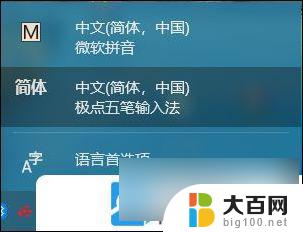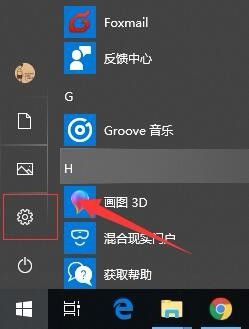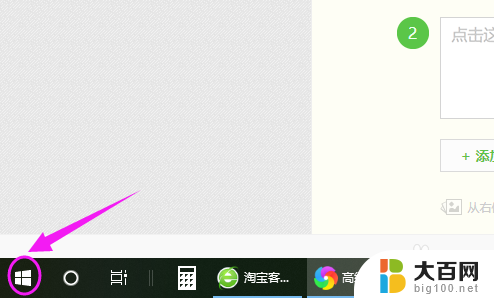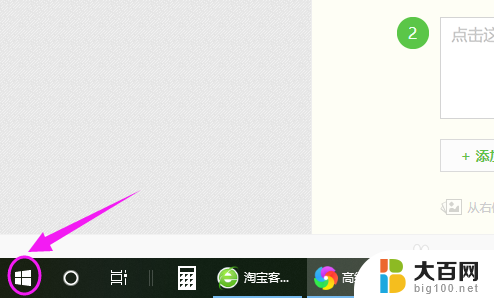windows默认输入法 Win10如何将默认输入法设置为中文
更新时间:2024-02-26 17:59:51作者:yang
在现代社会计算机已成为人们生活中不可或缺的工具,而输入法作为计算机的核心功能之一,更是每个用户都必须面对和使用的,在使用Windows 10操作系统时,有时我们可能会遇到一个问题:默认输入法设置为英文,而我们需要使用中文输入法。如何将默认输入法设置为中文呢?在本文中将为大家介绍一种简单而有效的方法,帮助您快速将Windows 10的默认输入法设置为中文,让您在使用计算机时更加便捷和舒适。
方法步骤
1、打开控制面板,点击“时钟、语言和区域”下的“更换输入法”;

2、在打开的界面左侧点击“高级设置”,;

3、在“替代默认输入法”选项设置为你喜欢的输入发,然后点击保存退出就可以了。之后开启电脑时就会默认先打开你设置的输入法。

以上就是Windows默认输入法的全部内容,如果你也遇到了同样的情况,请参照我的方法进行处理,希望对大家有所帮助。